Adobe Premiere Pro は、プロ向けの最も有名なビデオ エディターです。ビデオを詳細にカスタマイズするための多数の機能が満載です。
しかし、あらゆる可能性に迷うこともあります。たとえば、動画にキャプションを追加するにはどうすればよいですか?
これは、エディターで行うのが最も簡単なことではありません。そのため、特に大規模なビデオ プロジェクトを効率的かつ大規模に字幕化するためのさまざまな方法を紹介します。
プレミア プロ キャプション:さまざまな進め方
包括的なビデオ エディターである Adobe Premiere Pro を使用すると、さまざまな方法で字幕を追加できます。主な 3 つの方法は次のとおりです。
- 字幕を手動で作成し、各シーケンスに追加する
- 字幕ファイルをインポートしてビデオにエンコードする (オープン字幕)
- 新しい文字起こし機能を使用してタイムラインにキャプションを作成する
これらの可能性の中で、字幕作成の時間を節約するにはどれを選択しますか?
手動で字幕を付けるには、多くのエネルギーと優れたスキル (ビデオの同期、文字起こし、さらには翻訳まで) が必要であると言わざるを得ません。次の場合はオプション 1 を選択できます:
- ビデオを説明するために必要なキャプションはわずかです。
- 字幕を付ける動画が少ない
字幕ファイルをインポートすることで、時間を節約し、作業の柔軟性を得ることができます。字幕の同期と表示の詳細を確認できます。これは次の場合に適しています:
- 大量の動画があります
- 字幕の外観を詳細にカスタマイズしたい
より生産的な方法が必要な場合は、オプション 3 が適しています。
- 仕事の時間を節約
- あまり苦労せずに質の高い結果を得る
ニーズとスキルに応じて最適なソリューションを選択するのはあなた次第です。ここでは、道を見つけるのに役立つ 3 つの方法を 1 つずつ紹介します。
Premiere Pro でキャプションを作成する方法
利用可能なツールが難しそうに見えても、その仕組みを知っていれば、すべての機能をすぐにマスターできます。 Premiere Pro で自分で字幕を作成する詳細な方法は次のとおりです:
#1 Premiere Pro 自動文字起こしの使用
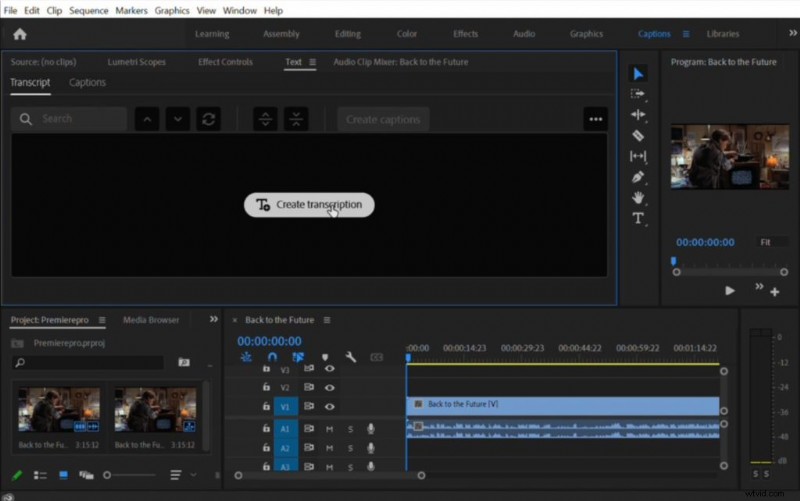
Premiere Pro でキャプションの作成を開始するには、まずソフトウェア インターフェイスにビデオを追加する必要があります。それが完了したら、「キャプション」メニューに移動し、「トランスクリプト」ウィンドウに移動します。オーディオの言語を選択し、文字起こしを作成します。
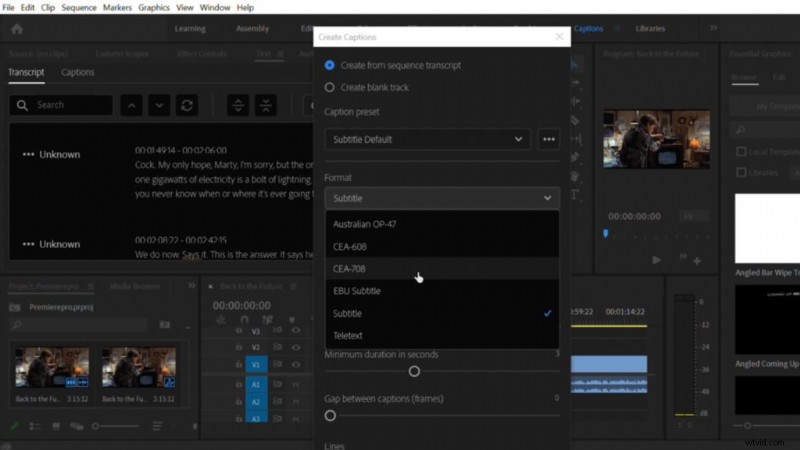
ソフトウェア トランスクリプション プロセスが終了したら、そこからキャプションを作成できます。オープン キャプションとクローズド キャプションのどちらが必要かを選択します。オープン キャプションは、CEA-608 (標準解像度) または 708 (HD 解像度) などです。クローズド キャプションは字幕のデフォルト形式であり、YouTube などのほとんどのビデオ プレーヤーでサポートされています。
#2 Premiere Pro タイムラインでキャプションを編集する
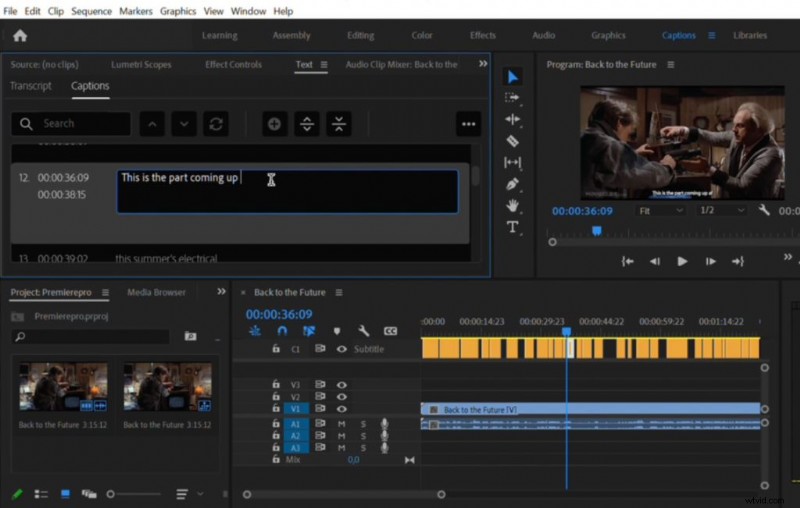
字幕プロセスが終了したら、字幕を校正して字幕のタイムコードを調整できます。トランスクリプトと同期プロセスは常に正確であるとは限らないことがわかります。そのため、シーケンスを自分で編集する必要があります。
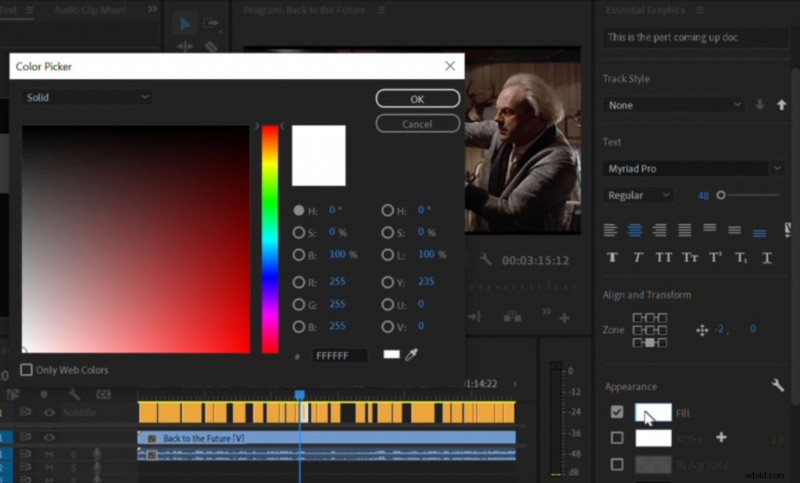
右側の Essential Graphics Interface で字幕のスタイルをカスタマイズすることもできます。字幕のフォント、サイズ、色、位置を変更できます。通常、デフォルト設定は視聴者にとって十分に読みやすいものですが、いつでも個人的なタッチを追加できます。
3# Premiere Pro 字幕のエクスポートまたは書き込み
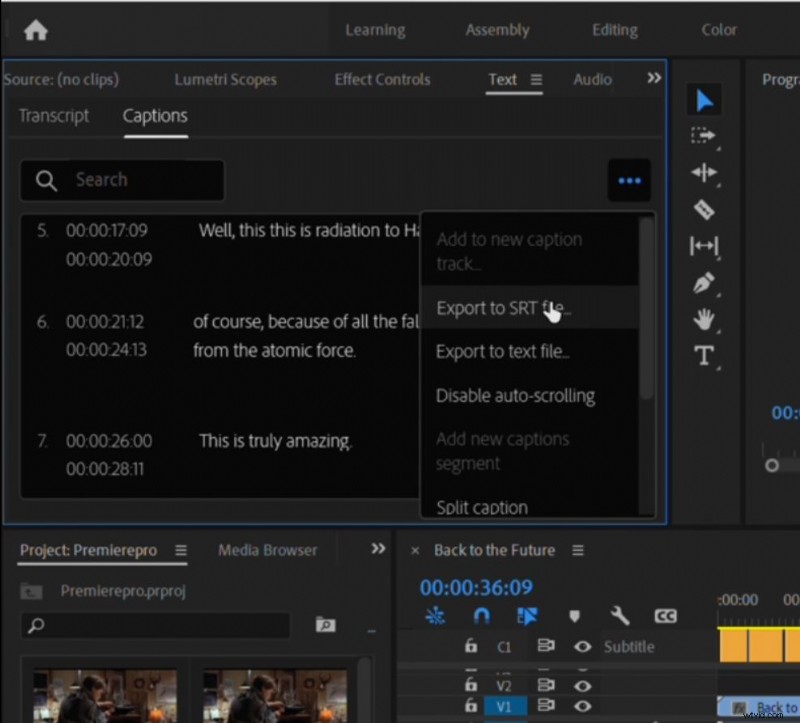
最後に、字幕をエクスポートするには、ドット アイコンをクリックして、SRT ファイルへのエクスポートを選択するだけです。 CEA-608 や 708 などのオープン字幕を選択した場合は、焼き込み字幕付きのビデオをエクスポートすることもできます。これを行うには、[キャプションをビデオに焼き付ける] オプションを使用してメディアをエクスポートする必要があります。
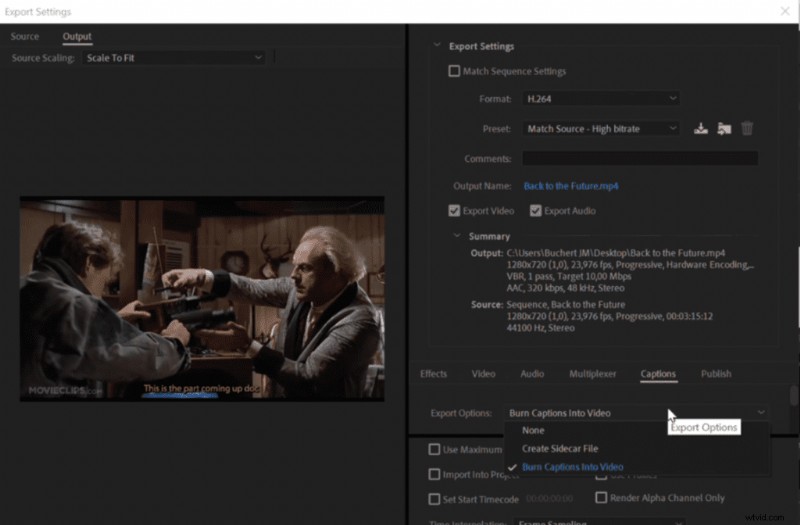
字幕ファイルを Premiere Pro にインポートするにはどうすればよいですか?
既存の字幕ファイル (SRT ファイル) を利用することで、ビデオに字幕を付けるときに多くの時間を節約できます。このようなファイルを取得するには、自分で作成できます。ただし、手書きで書き写すのは長くて複雑な作業です。代わりに、自動 SRT ファイル ジェネレーターを使用することをお勧めします (Checksub は役に立ちますが、インターネットには他のオプションがあります)。
では、字幕ファイルを Premiere Pro に簡単にインポートするにはどうすればよいでしょうか。段階的な方法は次のとおりです:
1# まず、適切なインポート設定があることを確認してください。上部のウィンドウ メニューの [キャプション] オプションをクリックします。
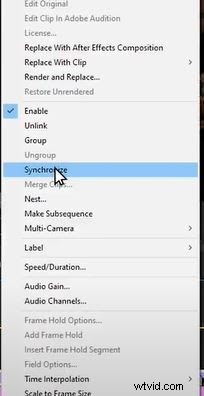
2# 「設定のインポート」を押してください。
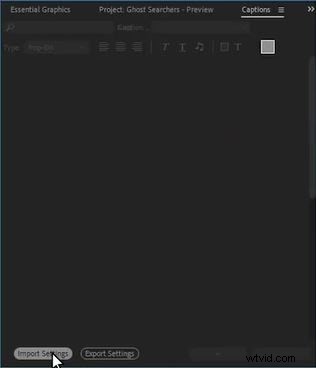
3# ファイル タイプを選択します (SRT は最も一般的な形式です):オープン キャプション、さまざまなストリーム標準 (CEA-608 (標準解像度) または YouTube などのほとんどのビデオ プレーヤーでサポートされている 708 (HD 解像度)、またはテレテキスト) のいずれかです。残りについては、必要に応じて字幕の外観をカスタマイズできます (オープン字幕を選択した場合)。
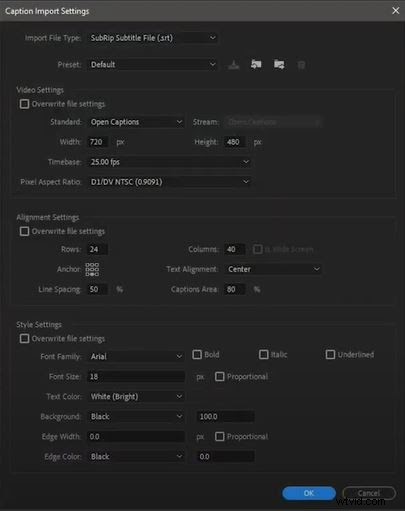
4# 次に、ビデオの横にあるレンチを押して、字幕表示を有効にできます。

5# [有効にする] をクリックして字幕の表示を許可し、字幕標準で選択したのと同じオプションを選択してください。
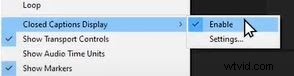
6# インターフェイス上にドラッグするか、ドロップダウン メニューの [インポート] をクリックして、字幕ファイルをインポートできます。
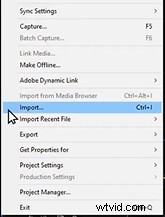
7# 字幕がまだうまく同期されていないことに気付いたかもしれません。これを調整する方法は次のとおりです:[ファイル]> [同期]> [タイムコード] をクリックします。
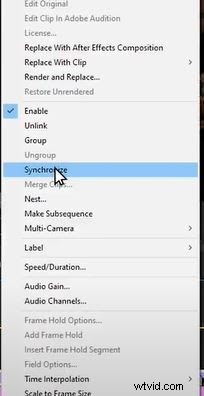
これで、通常どおり字幕がビデオに追加され、同期されます!
自動でプロフェッショナルな Premiere Pro 字幕
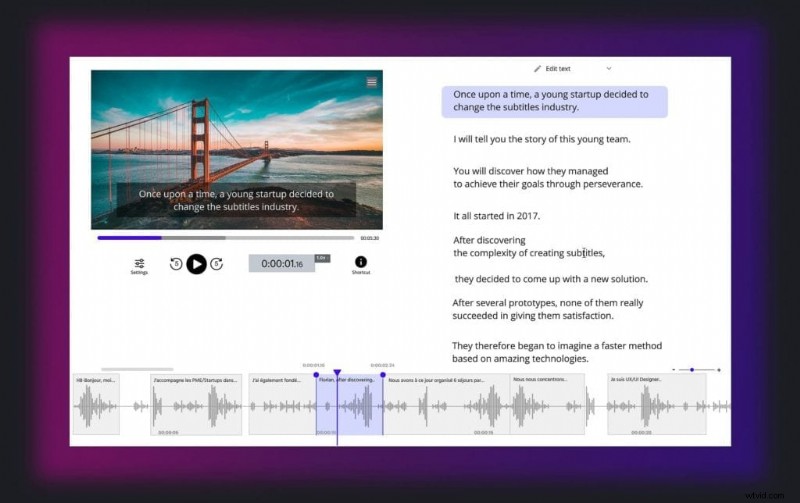
ご覧のとおり、Premiere Pro の字幕作成ワークフローは非常にスムーズですが、完璧ではありません。たとえば、キャプションのタイムコードを調整してタイムライン上で正しく再配置するのは簡単ではなく、ビデオを翻訳する機能もありません。
最近、Premiere Pro ビデオの字幕プロセスを高速化できる自動字幕ソリューションが登場しました。これらのプラットフォームは、ビデオの書き起こしと字幕の生成をすぐに行うのに非常に優れており、この困難なタスクの時間を節約するのに間違いなく役立ちます.ここでは、Premiere Pro の自動代替である、より高速で使いやすい Checksub を紹介します:
仕組みは?
#1 Premiere Pro ビデオのアップロード
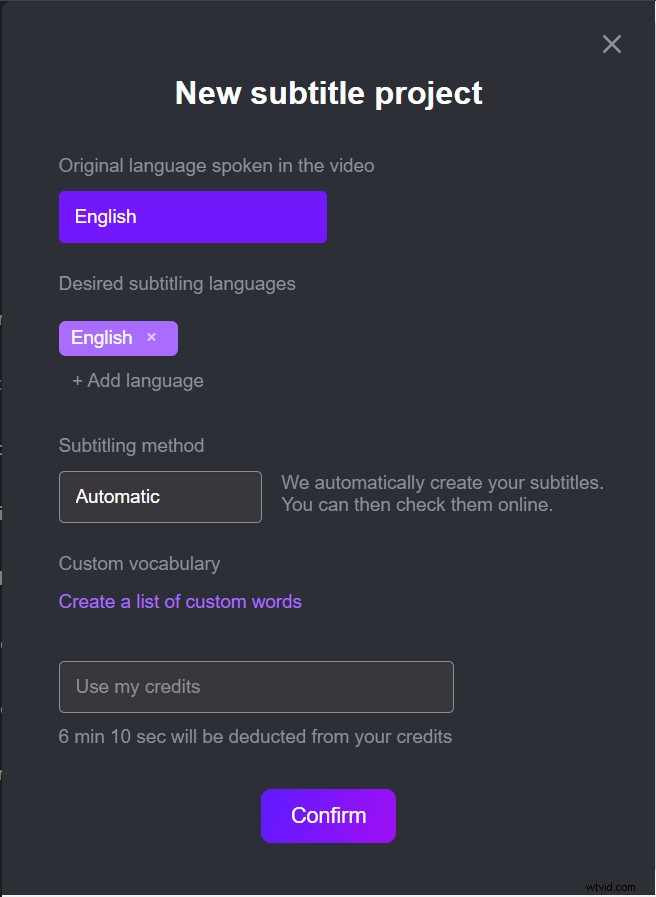
my.checksub.com にアクセスし、Checksub プラットフォームにログインします。ログインすると、動画のアップロード インターフェイスにアクセスできます。対象の動画を選択し、アップロードが完了するまで待ちます。次に、元の言語を指定し、必要に応じて翻訳する言語をいくつか選択し、自動処理を選択する必要があります。
[確認] をクリックすると、API が音声認識を実行し、数分以内に結果を提供します。
#2 Checksub スマート字幕エディターの使用
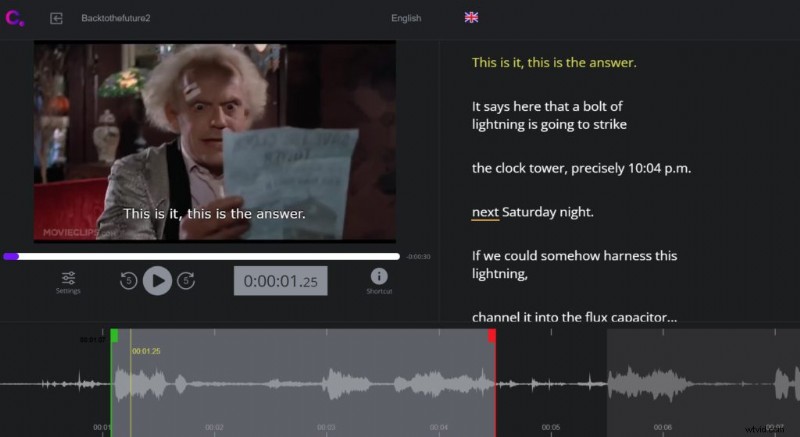
結果の準備ができたら、ビデオの言語をクリックできます。チェックサブ字幕エディターにアクセスして、文字起こしと同期をチェックして最適化します。私たちのソリューションは通常、良い結果をもたらしますが、スペクトログラフで字幕シーケンスをいつでも校正および調整できます。
#3 キャプションのエクスポート
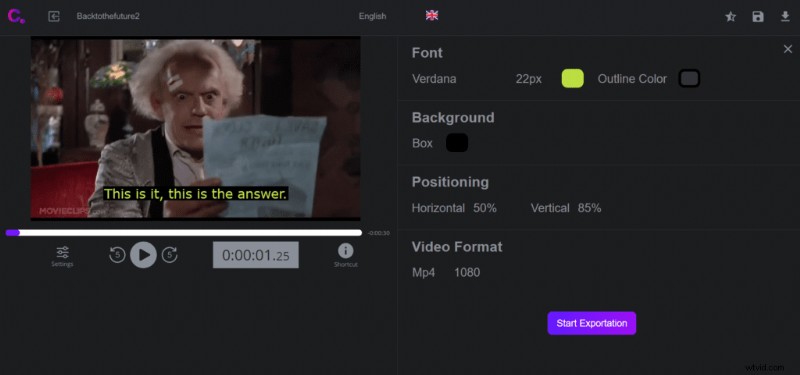
結果に満足したら、最終的に「エクスポート」ボタンから SRT ファイルをダウンロードできます。 「ビデオのエクスポート」をクリックして、焼き込み字幕付きのビデオをエクスポートすることもできます。どちらの方法でも、字幕ファイルを取得するか、Premiere Pro で使用できるビデオに字幕を付けます。
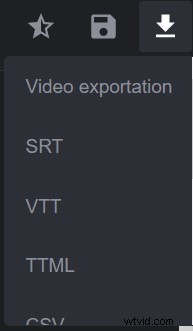
私たちのプラットフォームの大きな利点は、字幕の専門家と簡単につながることです。彼らは、信頼できる信頼できる質の高いサービスを提供します。すべてテストさせていただきます。
それ以外の場合は、次の成功する短編映画を制作するお手伝いができたことを願っています!

